استفاده از تصاویر رسمی Docker در چین (نه از شتاب داخلی) استفاده از تصاویر رسمی Docker در چین (نه از شتاب داخلی)
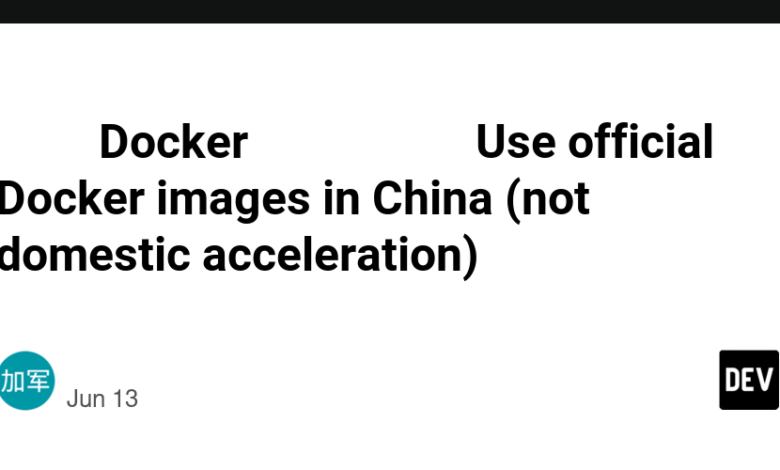
جلوش بنویس:
پیشگفتار:
1. این مقاله از زبان های چینی و انگلیسی استفاده می کند و انگلیسی به صورت ماشینی ترجمه می شود
1، این مقاله به دو زبان چینی و انگلیسی نوشته شده است. نسخه انگلیسی آن به صورت ماشینی ترجمه شده است.
2. آزمون واقعی در دسترس است شما می توانید از آن با کپی کردن دستورات کامل استفاده کنید
2، دستورالعمل ها آزمایش شده و کاربردی هستند. به سادگی دستورات را همانطور که هستند کپی و استفاده کنید. اگر با مشکلی مواجه شدید، لطفاً به aionerljj@gmail.com ایمیل بزنید.
شروع رسمی:
بیا شروع کنیم:
من از فرودگاه ارائه شده توسط تامین کننده استفاده می کنم که بدون نردبان قابل دسترسی است
من از خدمات ارائه شده توسط یک تامین کننده استفاده می کنم. این سرویس بدون VPN قابل دسترسی است.
لینک رسمی فرودگاه:
.
لینک خدمات رسمی VPN: .
1. حساب ثبت نام فرودگاه:
1، برای یک حساب سرویس VPN ثبت نام کنید:
صفحه فرودگاه به زبان چینی است.
صفحه سرویس VPN به زبان چینی است و در حال حاضر گزینه ای برای تغییر به انگلیسی وجود ندارد. اگر به زبان انگلیسی نیاز دارید لطفا از ابزار ترجمه استفاده کنید.
1.1 برای مشاهده مطالب زیر وارد لینک شوید:
1.1 پس از ورود به لینک، محتوای زیر را مشاهده خواهید کرد:
1.2 روی دکمه ثبت نام در گوشه سمت راست بالا کلیک کنید و محتوای زیر را مشاهده خواهید کرد
1.2 بر روی دکمه ثبت در گوشه سمت راست بالا کلیک کنید تا محتوای زیر را مشاهده کنید.

اطلاع: آدرس ایمیل از آدرس ایمیل واقعی شخصی (نه ورود/ثبت نام شخص ثالث) به عنوان آدرس ایمیل تأیید برای دریافت ایمیل استفاده می کند.
رمز عبور سفارشی
توجه داشته باشید: از ایمیل شخصی خود (نه ورود/ثبت نام شخص ثالث) به عنوان ایمیل تأیید برای دریافت پیام ها استفاده کنید.
رمز عبور را می توان به دلخواه تنظیم کرد.
1.3 ثبت نام و ورود با موفقیت انجام شد
1.3 ثبت نام و ورود موفقیت آمیز

در زیر می توانید صفحه کاربر را مشاهده کنید.
صفحه مرکز کاربر را مشاهده خواهید کرد. در زیر مقدمه ای برای استفاده اولیه آورده شده است:
1.3.1 به کاربران رایگان در ابتدا 1024 مگابایت ترافیک داده می شود که باید وارد سیستم شوید و وارد سیستم شوید.
1.3.1 کاربران رایگان در ابتدا 1024 مگابایت داده دریافت می کنند. دادههای اضافی را میتوان با ورود به سیستم و اعلام حضور بهدست آورد، که گاهی اوقات برای تأیید اینکه شما یک شخص واقعی هستید، نیاز به تأیید دارد.
1.3.2 کاربران رایگان باید مراقب باشند که با خدمات مشتری تماس نگیرند، زیرا ممکن است حساب های آنها مسدود شود.
1.3.2 کاربران رایگان باید از تماس با خدمات مشتری خودداری کنند، زیرا ممکن است منجر به تعلیق حساب شود.
1.3.3 در زیر آموزش استفاده از نردبان برای هر سیستم آورده شده است.
1.3.3 در زیر آموزش های استفاده از سرویس VPN در سیستم های مختلف را مشاهده خواهید کرد.
چیزی که می خواهم در مورد آن صحبت کنم استفاده از Clash در لینوکس است
من نحوه استفاده از Clash در لینوکس را توضیح خواهم داد.
به گفته تامین کننده، نسخه لینوکس از پروکسی برای دسترسی به وب سایت های چینی استفاده نمی کند، بلکه از پروکسی برای دسترسی به وب سایت های سایر کشورها و مناطق استفاده می کند.
به گفته تامین کننده: نسخه لینوکس هنگام دسترسی به وب سایت های چینی از پروکسی استفاده نمی کند، اما از پروکسی برای وب سایت های سایر کشورها و مناطق استفاده می کند.
2. آماده سازی قبل از آنلاین شدن:
آماده سازی قبل از آنلاین شدن:
2.1 به ترتیب کلیک کنید: Linux – Clash for linux tutorial برای ورود به صفحه آموزشی این سند
2.1 به ترتیب زیر کلیک کنید: Linux – Clash for Linux Tutorial برای ورود به صفحه آموزش.
اطلاع: برخی از مطالب قابل مشاهده نیستند، لطفا قبل از مشاهده وارد شوید، زیرا این آموزش برای هر کاربر لینک های خاصی را ارائه می دهد نه لینک های رایج.
توجه داشته باشید: برخی از محتواها ممکن است قابل مشاهده نباشند. لطفا برای مشاهده آن وارد شوید، زیرا این آموزش به جای پیوند مشترک، پیوندهای خاصی را برای هر کاربر ارائه می دهد.
لینک صفحه آموزش:
لینک صفحه آموزش:
.
اسکرین شات بخشی از صفحه به شرح زیر است:
اسکرین شات بخشی از محتوای صفحه در زیر نشان داده شده است:
لطفا آموزش را دنبال کنید و آن را 100٪ با توجه به محتوای آن پیکربندی کنید.
اسکرین شات بخشی از محتوای صفحه در زیر نشان داده شده است
2.2 تنها تفاوت این است:
2.2 تنها تفاوت:
مطالب به شرح زیر است:
مطالبی به شرح زیر است:

در اینجا ما بدون پیروی از پیکربندی آن تغییرات ساده ای انجام می دهیم:
در اینجا ما یک اصلاح ساده انجام می دهیم، بدون اینکه از پیکربندی آن پیروی کنیم:
دایرکتوری ریشه /root خود را وارد کنید و فایل را ویرایش کنید: فایل bashrc. در اینجا من از ابزار vim استفاده می کنم
به پوشه /root خود بروید و فایل bashrc. را ویرایش کنید. من از ابزار vim برای این کار استفاده می کنم.
cd /root
vim .bashrc
دکمه: انگلیسی I
مطبوعات: انگلیسی I
پیکربندی را به صورت زیر بنویسید:
پیکربندی زیر را بنویسید:

تنظیمات را بلافاصله پس از تکمیل اعمال کنید:
پس از تکمیل، تنظیمات را بلافاصله اعمال کنید:
source .bashrc
از دستور زیر برای بررسی تاثیر آن استفاده کنید:
از دستور زیر برای بررسی موثر بودن آن استفاده کنید:
echo $http_proxy
echo $https_proxy
در اینجا دستوراتی هستند که در خط فرمان تنظیم شده و در محیط جهانی استفاده می شوند
این یک دستور در خط فرمان است که در محیط جهانی استفاده می شود.
2.3 پس از تکمیل پیکربندی کامل، لطفاً از دستور برای شناسایی استفاده کنید:
2.3 پس از تکمیل پیکربندی کامل، لطفاً از دستور برای بررسی استفاده کنید:
curl -I www.google.com
اگر محتوای زیر نمایش داده شد کمی صبر کنید:
اگر محتوای زیر نمایش داده شد کمی صبر کنید:
:~/.config/mihomo# curl -I www.google.com
HTTP/1.1 200 OK
Transfer-Encoding: chunked
......
به عبارت دیگر، بیایید پیکربندی عامل Docker را شروع کنیم.
یعنی می توانید به اینترنت دسترسی داشته باشید. حالا بیایید پیکربندی پراکسی Docker را شروع کنیم.
3. پیکربندی پروکسی Docker
3، پیکربندی پروکسی Docker
دایرکتوری را وارد کنید:
به دایرکتوری بروید:
cd /etc/systemd/system/
دایرکتوری را ایجاد کنید و وارد کنید:
یک دایرکتوری ایجاد کنید و آن را وارد کنید:
docker.service.d
cd docker.service.d
vim یک فایل ایجاد می کند و محتوا را می نویسد:
از vim برای ایجاد یک فایل و نوشتن محتوا استفاده کنید:
vim http-proxy.conf
i
[Service]
Environment="HTTP_PROXY=http://127.0.0.1:7890"
shift + :
wq
vim https-proxy.conf
i
[Service]
Environment="HTTPS_PROXY=http://127.0.0.1:7890"
shift + :
wq
از دستور به صورت زیر استفاده کنید:
دستورات به شرح زیر است:
sudo systemctl daemon-reload
sudo systemctl restart docker
سپس دستور دهید:
سپس دستور را اجرا کنید:
sudo systemctl show --property=Environment docker
تأیید کنید که خروجی حاوی HTTP-PROXY و HTTPS-PROXY باشد
اطمینان حاصل کنید که خروجی شامل HTTP-PROXY و HTTPS-PROXY است.
استفاده از دستور بعد از موفقیت:
پس از پیکربندی موفق، از دستور استفاده کنید:
docker run busybox wget -O- http://www.google.com
نتایج کامل و صحیح به شرح زیر است:
نتیجه صحیح کامل باید به شکل زیر باشد:

توجه: درخواست wget “can’t” طبیعی است و نیازی نیست نگران آن باشید.
توجه: اگر wget یک پیام “can’t” را نشان دهد، طبیعی است و می توان آن را نادیده گرفت.
در این مرحله، داکر می تواند بدون نیاز به منابع تصویر داخلی به وب سایت رسمی داکر دسترسی داشته باشد.
در این مرحله، داکر می تواند بدون استفاده از منابع آینه داخلی به وب سایت رسمی داکر دسترسی داشته باشد.



